
マストドン!趣味や興味で繋がるSNS♪特徴や使い方を紹介するよ
Contents[OPEN]
公式風マークをつけたい!
マストドンでは、表示名の横に、Twitterのチェックマークにもよく似た「認証済み風マーク」を表示させることができます。
しかし、このマークは実際にはマストドンの公式でも、認証済アカウントを表すものでもなく、何の意味もありません。ひとことで言えば「ただの飾りマーク」です。
マークを表示させる方法はカンタンで、名前欄を入力する際、名前の前後に絵文字としてチェックマークを入力するだけで、表示可能です!
また、チェックマークを表示させるもうひとつの方法として、名前の横に続けて「:white_check_mark:」と入力することでも、チェックマークの表示をすることができます♪
さらに、チェックマークの他にも、いろいろな絵文字をカンタンに入力して設定することができるため、みなさんもぜひ試してみてくださいね!
【マストドン】使っていて困ったら
マストドンの利用中、急に予期せぬ不具合やトラブルに見舞われてしまった時、どのように対処すべきなのでしょうか?
トラブルのケース別に、それぞれ有効な対処法について、これからみなさんにご説明させていただきます!
ログインができないときは
マストドンにログインできない際、もっとも多く考えられる原因として、メールアドレスやパスワードの入力間違いや、ログインしようとしているインスタンスの間違いです。
複数のインスタンスに所属している場合は、それぞれのログインパスワードが入れ替わってしまったり、間違ったりしていないか、もう一度確認してみてください。
もしも、パスワードを忘れてしまったり、もういちどパスワードを確認したいという場合、マストドンのログイン画面の下方にある「パスワードをお忘れですか?」をタップして再度パスワードを確認してください。
また、ごくまれにですが、インスタンスの管理者が何らかの理由でサーバーの移転(作り直し)をした場合には、所属しているユーザーのアカウントまで一緒に消去されてしまいます。
その場合には、改めて新しくアカウントを作り直し、新しくなったサーバーに再度登録し直す必要があります。
メールが届かないときは
マストドンからインスタンスへの確認メールなどが届かない場合には、登録したインスタンスのログイン画面を開き、画面下方の「確認メールを受信できませんか?」のメッセージをタップしてみてください。
次の画面から、再度メールアドレスを入力した後に「確認メールを再送する」をタップすると同時に、マストドンからの確認メールが送信されてきます。
アカウントは消せるの?
マストドンでアカウントを削除する場合、各インスタンスごとに削除方法も異なってきますので、自分の所属しているインスタンスのアカウント削除方法を確認してみてください。
ここでは「mstdn.jp」のアカウント削除方法をご説明させていただきます。
①まず最初に「mstdn.jp」のホーム画面を表示します。
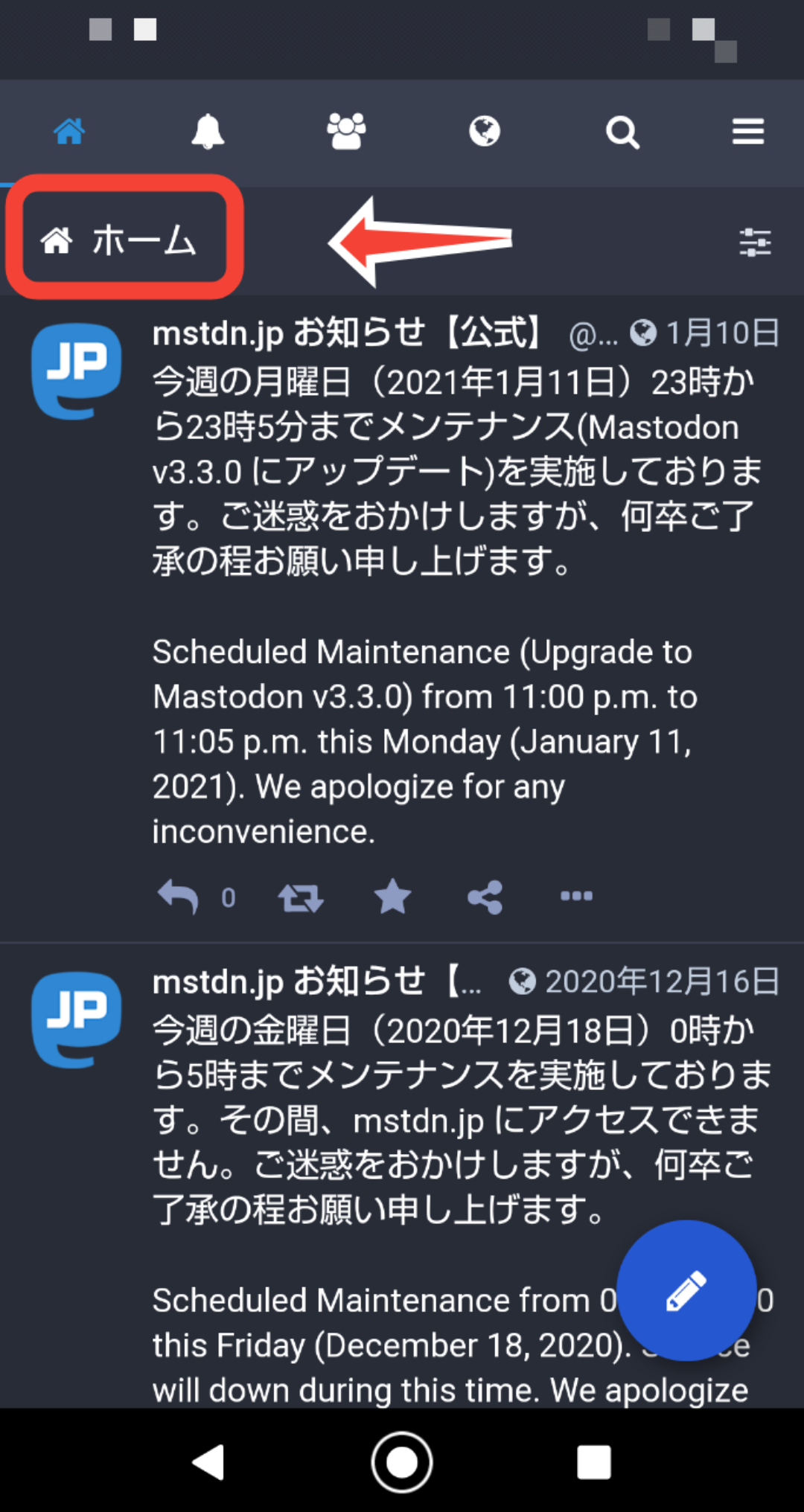
②ホーム画面右上の「三」マークをタップしてプロフィールを編集画面を表示させます。
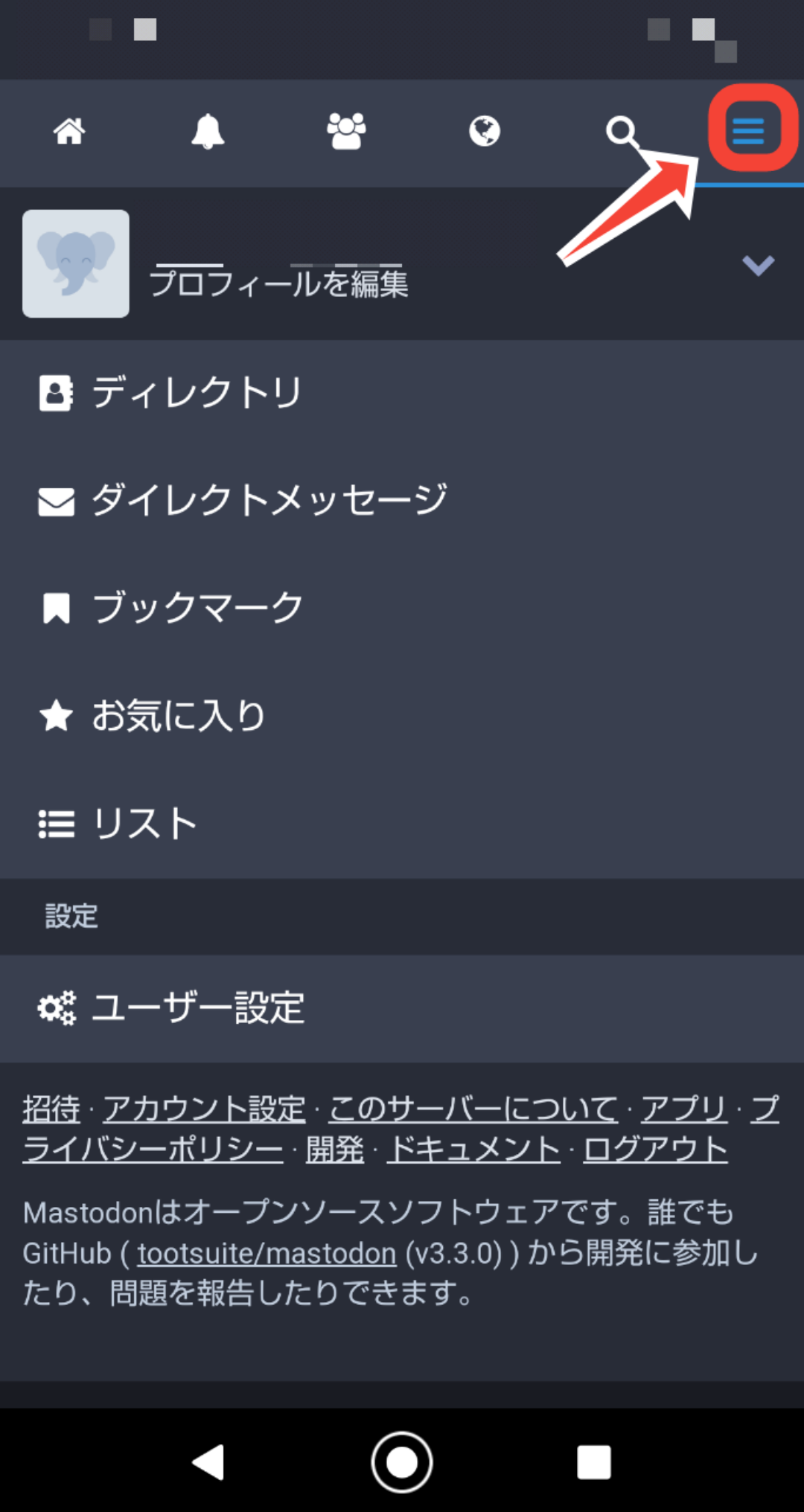
③プロフィール編集画面下方の「アカウント設定」をタップしてアカウント設定画面を表示させます。
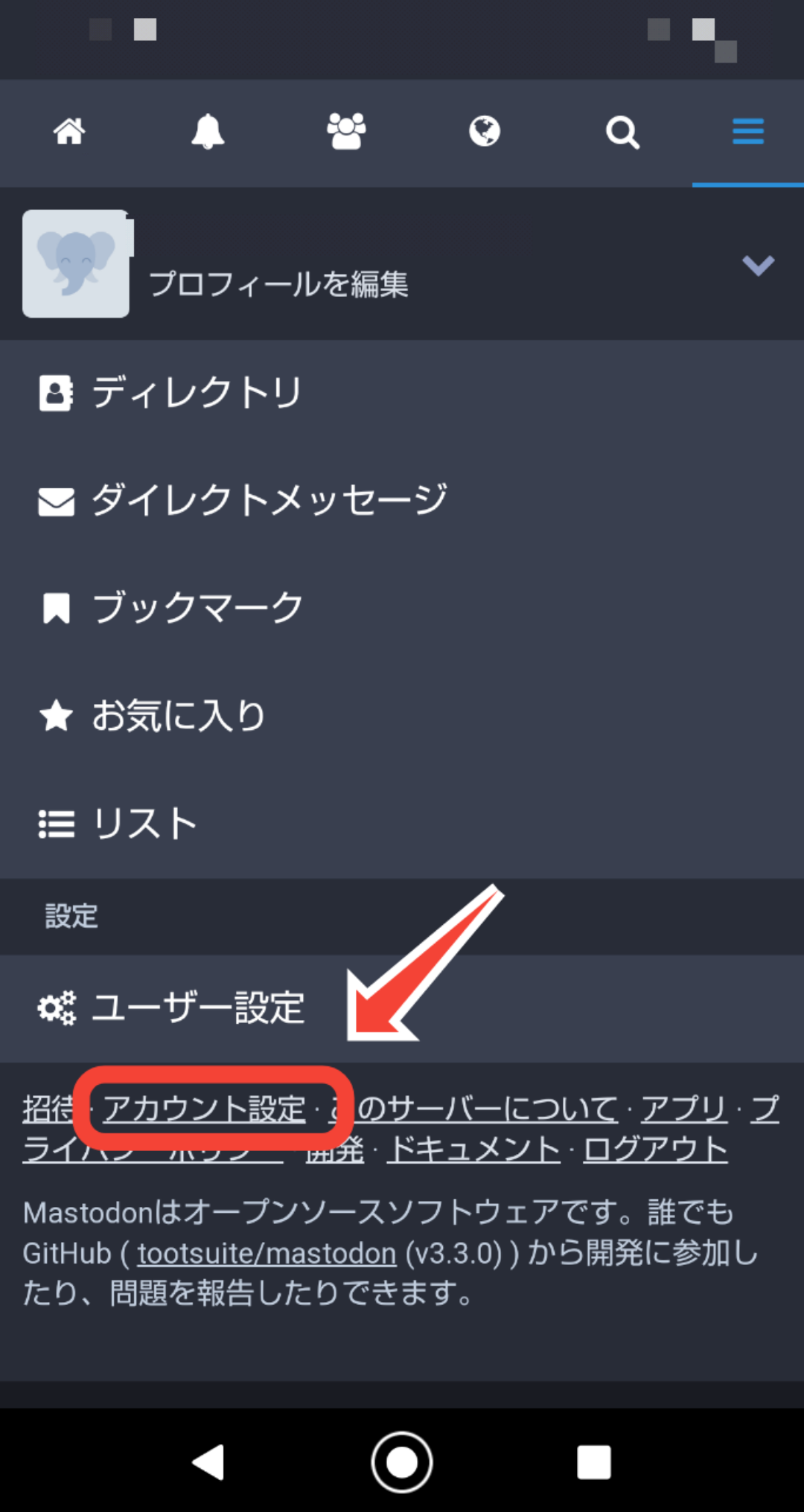
④アカウント設定画面を下方にスクロールして、アカウントの削除「こちら」からをタップして手続き画面を表示させます。
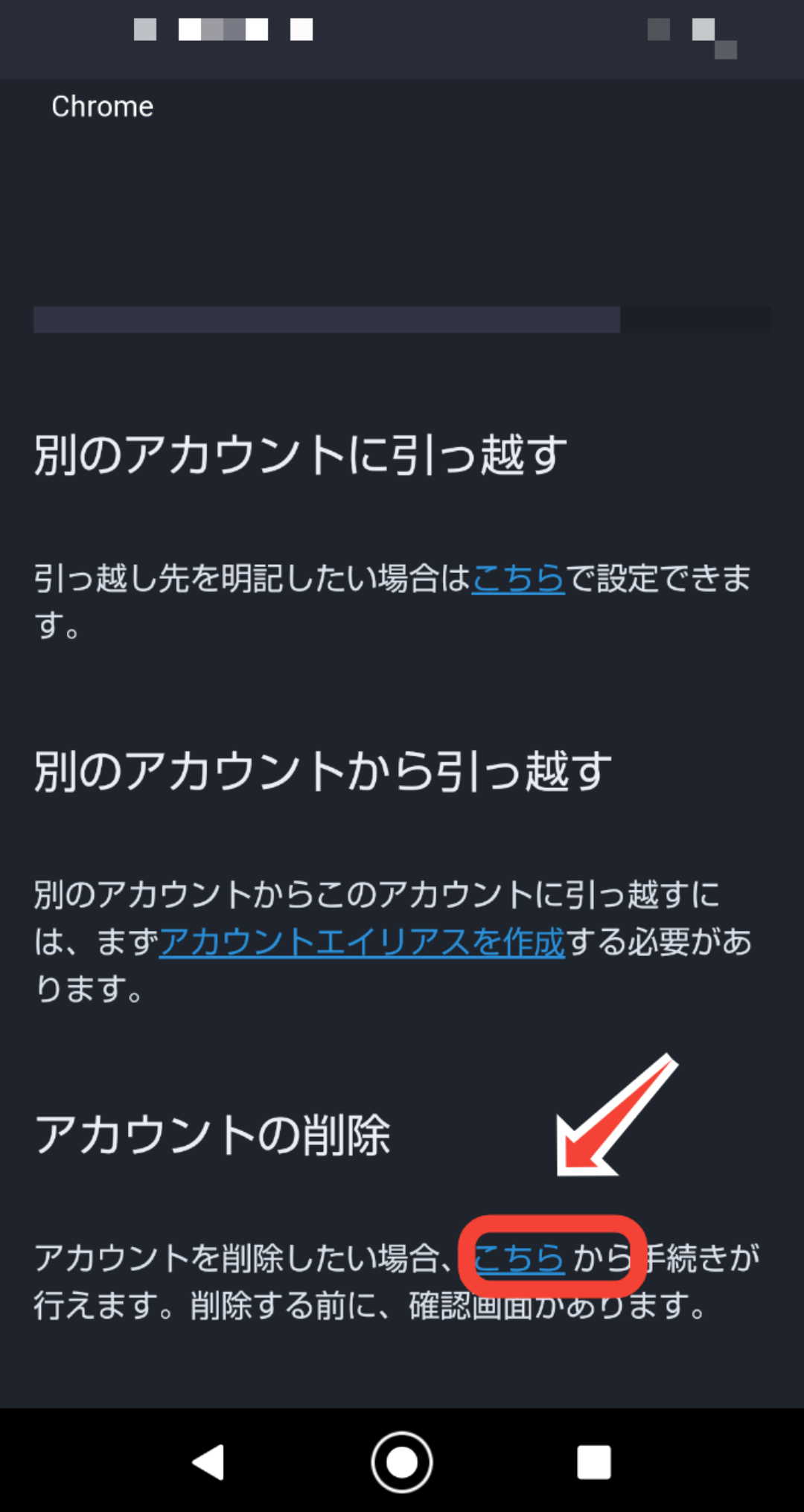
⑤アカウントの削除画面にパスワードを入力して「アカウントを削除する」をタップすれば削除完了です!
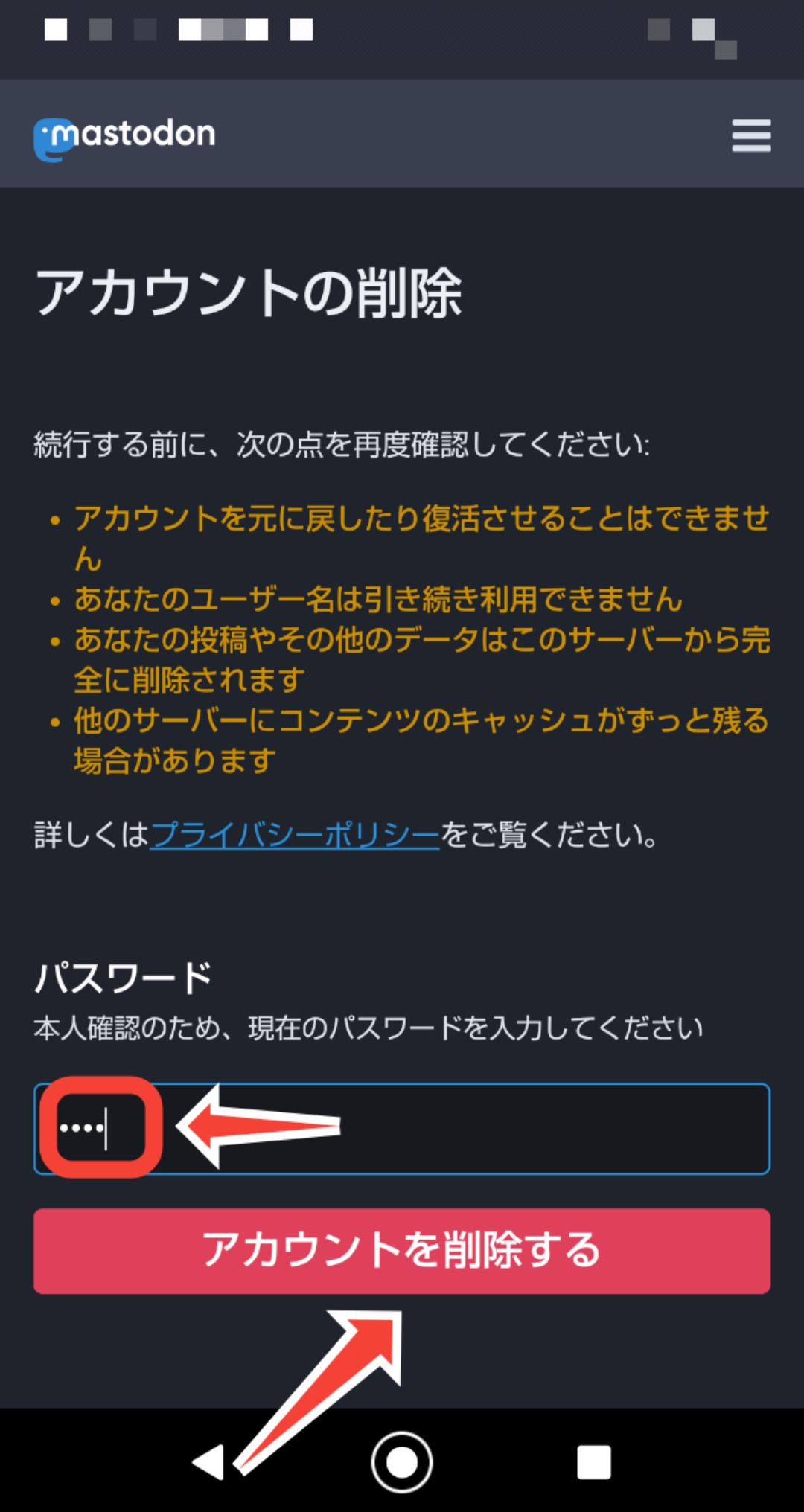
※いちど削除してしまったアカウントはTwitterとは違い、元に戻したり、復活させることはできませんのでご注意を!
マストドンで「トゥート」してみよう
「非中央集権型」のソーシャルネットワーキングサービス「マストドン」は、人と人とのつながりをサポートしてくれるSNSです。
国内外に多数あるインスタンスの中から趣味や興味の合いそうな人を探し出し、トゥート(投稿)などでコミュニケーションを取ることもできます。
また、基本的に誰でもインスタンス(サーバー)を立てられるシステムになっていますので、ITプログラミングや開発に興味がある方は、自らインスタンスの管理者となって、運営に挑戦してみるのも良いかも知れません。
古代に生きたゾウ科の巨大生物マストドン、同名のミニブログ型SNSは、サーバー閉鎖の危機を乗り越えた今、未来に向かってこれからも進化していくことでしょう♪
みなさんも「マストドン」を使って、趣味や話題の合う人を探して交流してみてください。ただし、怪しげなインスタンスにはくれぐれもご注意くださいね!
